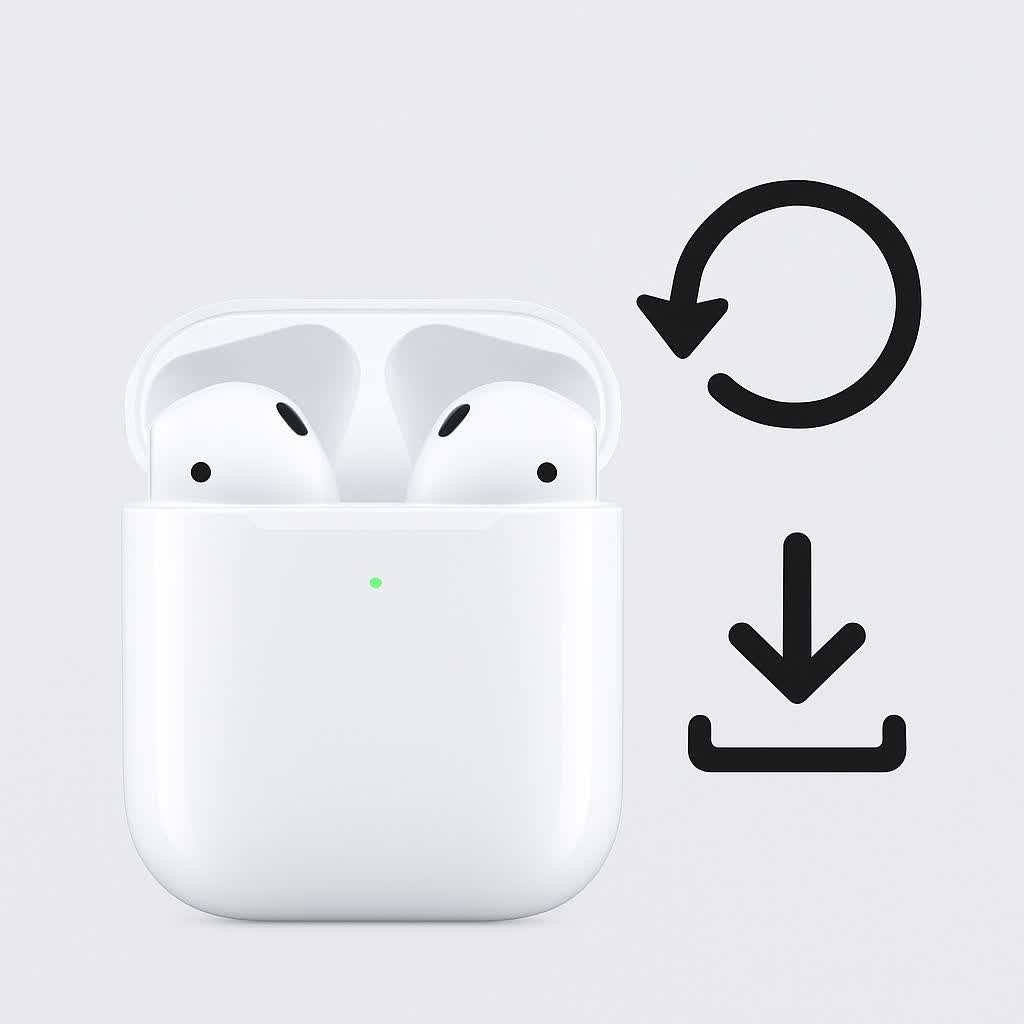ایرپادهای اپل به دلیل کیفیت صدا، طراحی ارگونومیک و قابلیت های پیشرفته ای مانند حذف نویز فعال و حالت شفافیت، به یکی از محبوب ترین هدفون های بی سیم جهان تبدیل شده اند. با این حال، برای بهره مندی از بهترین عملکرد این دستگاه ها، به روزرسانی فریمور آن ها امری ضروری است. در این مقاله، به بررسی جامع نحوه به روزرسانی فریمور ایرپاد، دلایل اهمیت این کار، پیش نیازها و نکات کاربردی برای انجام آن می پردازیم. این راهنما با رعایت اصول نگارشی و سئو، به شما کمک می کند تا به راحتی ایرپادهای خود را به روز نگه دارید.
چرا باید فریمور ایرپاد را آپدیت کنیم؟
آپدیت فریمور ایرپاد به بهبود عملکرد، رفع باگ ها و افزودن قابلیت های جدید کمک می کند. اپل به صورت دوره ای نسخه های جدید فریمور را منتشر می کند که می تواند مشکلات فنی مانند قطع و وصل شدن صدا، کاهش کیفیت مکالمه یا مصرف بیش ازحد باتری را برطرف کند. همچنین، ویژگی های جدیدی مانند Spatial Audio یا بهبود حذف نویز فعال اغلب از طریق آپدیت های فریمور به ایرپادها اضافه می شوند. آپدیت منظم فریمور تضمین می کند که تجربه کاربری شما همیشه در بالاترین سطح باشد.
علاوه بر این، باگ های نرم افزاری ممکن است باعث کاهش کارایی ایرپاد شوند. برای مثال، ممکن است اتصال بلوتوث ناپایدار شود یا حالت های صوتی مانند Transparency به درستی کار نکنند. به روزرسانی فریمور این مشکلات را برطرف کرده و عملکرد دستگاه را بهینه می کند. بنابراین، اگر می خواهید از تمام قابلیت های ایرپاد خود بهره مند شوید، به روزرسانی فریمور را جدی بگیرید.
پیش نیازهای آپدیت فریمور ایرپاد
قبل از شروع فرآیند به روزرسانی، باید چند پیش نیاز را فراهم کنید:
- دستگاه iOS یا macOS: برای آپدیت فریمور، به یک آیفون، آیپد یا مک با آخرین نسخه سیستم عامل نیاز دارید. دستگاه های اندرویدی از این فرآیند پشتیبانی نمی کنند، اما می توانید از یک دستگاه iOS قرضی استفاده کنید.
- اتصال به اینترنت: دستگاه iOS یا macOS شما باید به یک شبکه Wi-Fi پایدار متصل باشد.
- شارژ کافی: اطمینان حاصل کنید که ایرپادها و کیس شارژ آن ها حداقل 50 درصد شارژ دارند. همچنین، دستگاه iOS یا macOS شما باید شارژ کافی داشته باشد.
- اتصال بلوتوث: ایرپادها باید از طریق بلوتوث به دستگاه iOS یا macOS متصل باشند.
- نزدیکی دستگاه ها: کیس ایرپاد و دستگاه iOS یا macOS باید در فاصله نزدیک (کمتر از یک متر) قرار داشته باشند.
بررسی نسخه فریمور ایرپاد
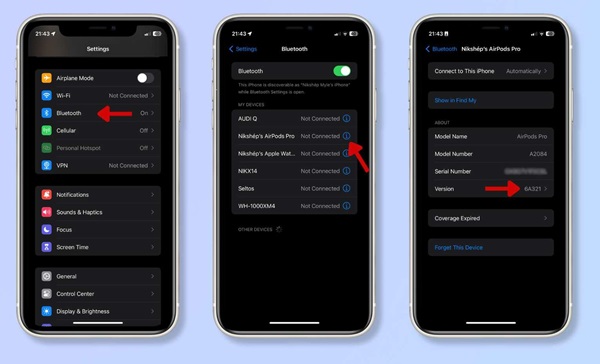
برای اطمینان از نیاز به آپدیت ، ابتدا باید نسخه فعلی فریمور ایرپاد خود را بررسی کنید. مراحل زیر را دنبال کنید:
- اتصال ایرپاد: ایرپادها را از کیس شارژ خارج کرده و به دستگاه iOS یا macOS خود متصل کنید.
- ورود به تنظیمات:
- در آیفون یا آیپد: به برنامه Settings بروید، سپس روی Bluetooth ضربه بزنید. در بخش My Devices، روی آیکون “i” کنار نام ایرپاد خود ضربه بزنید.
- در مک: به منوی Apple بروید، System Settings (یا System Preferences در نسخه های قدیمی تر) را انتخاب کنید، سپس روی Bluetooth کلیک کنید. نام ایرپاد خود را پیدا کرده و روی آیکون “i” کلیک کنید.
- مشاهده نسخه فریمور: در بخش Firmware Version، نسخه فعلی فریمور نمایش داده می شود.
برای بررسی به روز بودن فریمور، نسخه فعلی را با آخرین نسخه منتشرشده توسط اپل مقایسه کنید. اپل معمولاً لیست نسخه های فریمور را در وب سایت رسمی خود منتشر می کند.
آپدیت فریمور ایرپاد

به روزرسانی فریمور ایرپاد به صورت خودکار انجام می شود، اما نیاز به شرایط خاصی دارد. مراحل زیر را برای اطمینان از انجام صحیح این فرآیند دنبال کنید:
- قرار دادن ایرپادها در کیس شارژ: هر دو ایرپاد را داخل کیس شارژ قرار دهید و درب کیس را ببندید.
- اتصال کیس به شارژر: کیس را با استفاده از کابل لایتنینگ یا شارژر بی سیم به منبع تغذیه متصل کنید. این کار تضمین می کند که فرآیند به روزرسانی به دلیل کمبود شارژ متوقف نشود.
- نزدیک نگه داشتن دستگاه iOS یا macOS: دستگاه iOS یا macOS خود را که با ایرپادها جفت شده است، در فاصله نزدیک به کیس قرار دهید.
- اتصال به اینترنت: مطمئن شوید که دستگاه شما به Wi-Fi متصل است و بلوتوث روشن است.
- صبر برای به روزرسانی: فرآیند به روزرسانی معمولاً بین 10 تا 30 دقیقه طول می کشد. در این مدت، از باز کردن کیس یا استفاده از ایرپادها خودداری کنید.
نکته: اپل هیچ اعلانی برای شروع یا پایان به روزرسانی نمایش نمی دهد. برای اطمینان از تکمیل فرآیند، پس از 30 دقیقه نسخه فریمور را دوباره بررسی کنید.
آپدیت فریمور با دستگاه های اندرویدی
متأسفانه، دستگاه های اندرویدی از به روزرسانی فریمور ایرپاد پشتیبانی نمی کنند. اگر از گوشی اندرویدی استفاده می کنید، می توانید از یکی از روش های زیر برای به روزرسانی استفاده کنید:
- استفاده از دستگاه iOS قرضی: ایرپادها را به طور موقت با یک آیفون یا آیپد متعلق به شخص دیگر جفت کنید و مراحل به روزرسانی را انجام دهید.
- مراجعه به فروشگاه اپل: اگر به دستگاه iOS دسترسی ندارید، می توانید به یکی از فروشگاه های رسمی اپل مراجعه کنید تا فریمور ایرپاد شما به روزرسانی شود.
برای اطمینان از موفقیت آمیز بودن فرآیند به روزرسانی، نکات زیر را رعایت کنید:
- ریست کردن ایرپادها در صورت مشکل: اگر به روزرسانی انجام نشد، ایرپادها را ریست کنید. برای این کار، دکمه پشت کیس را به مدت 15 ثانیه نگه دارید تا چراغ LED به رنگ کهربایی و سپس سفید چشمک بزند.
- به روزرسانی سیستم عامل دستگاه: اطمینان حاصل کنید که دستگاه iOS یا macOS شما به آخرین نسخه سیستم عامل به روزرسانی شده است.
- استفاده از شارژر اصلی اپل: برای جلوگیری از مشکلات شارژ، از کابل و شارژر اصلی اپل استفاده کنید.
- اجتناب از قطع ارتباط: در حین به روزرسانی، دستگاه iOS یا macOS را از کیس دور نکنید و بلوتوث را خاموش نکنید.
گاهی اوقات ممکن است در فرآیند به روزرسانی با مشکلاتی مواجه شوید. در ادامه، به چند مشکل رایج و راه حل های آن ها اشاره می کنیم:
- عدم به روزرسانی خودکار: اگر فریمور به روزرسانی نشد، مطمئن شوید که دستگاه به اینترنت متصل است و ایرپادها شارژ کافی دارند. همچنین، می توانید ایرپادها را ریست کرده و دوباره امتحان کنید.
- قطع شدن اتصال بلوتوث: اگر اتصال بلوتوث ناپایدار است، دستگاه را ری استارت کنید و دوباره مراحل را انجام دهید.
- عدم نمایش نسخه فریمور: اگر نسخه فریمور در تنظیمات نمایش داده نمی شود، اطمینان حاصل کنید که ایرپادها به درستی به دستگاه متصل هستند.
مزایای به روزرسانی فریمور ایرپاد
به روزرسانی فریمور نه تنها مشکلات موجود را برطرف می کند، بلکه ویژگی های جدیدی را نیز به ایرپاد شما اضافه می کند. برای مثال:
- بهبود کیفیت صدا: نسخه های جدید فریمور می توانند تعادل فرکانس های صوتی را بهبود بخشیده و تجربه شنیداری بهتری ارائه دهند.
- افزایش پایداری اتصال: به روزرسانی ها معمولاً مشکلات اتصال بلوتوث را برطرف می کنند.
- ویژگی های جدید: قابلیت هایی مانند Adaptive Audio یا Personalized Spatial Audio ممکن است از طریق به روزرسانی فریمور فعال شوند.
به روزرسانی فریمور ایرپاد یکی از ساده ترین و در عین حال مهم ترین اقداماتی است که می توانید برای حفظ کیفیت و عملکرد این دستگاه ها انجام دهید. با رعایت پیش نیازها و مراحل ذکرشده، می توانید به راحتی ایرپادهای خود را به روز نگه دارید و از تمام قابلیت های آن ها بهره مند شوید. اگرچه این فرآیند معمولاً خودکار است، اما آگاهی از مراحل و نکات آن می تواند تجربه ای بدون دردسر را برای شما رقم بزند. در نهایت، اگر با مشکلی مواجه شدید، ریست کردن ایرپادها یا مراجعه به پشتیبانی اپل می تواند راه حل مناسبی باشد.